/b_D23001_C.gif)
Ekran ustawień i czynności dostępne dla drukowania zapisanych plików
Jeżeli najpierw naciśniesz opcję <Dostęp do zapisanych plików> na ekranie <Główne Menu>, a następnie opcję <Skrzynka pocztowa>, <Zaawansowana przestrzeń>, <Sieć> lub <Nośnik Pamięci>, aby rozpocząć drukowanie plików, wyświetlony zostanie poniższy ekran ustawień.
Ekran ustawień dla Skrzynki pocztowej
Ekran drukowania/Ekran ustawień drukowania
/b_D01085_C.gif)
 Aktualny status ustawień i przyciski ustawień
Aktualny status ustawień i przyciski ustawień
Wyświetla status ustawień, takich jak format papieru do zadrukowania oraz liczbę wydruków. Upewnij się, że potwierdzono ustawienia, aby rozpocząć prawidłowy proces drukowania. Aby zmienić ustawienia, należy nacisnąć na przycisk znajdujący się pod wyświetlaną sekcją. Aby zmienić liczbę wydruków, należy wprowadzić żądaną liczbę za pomocą klawiszy numerycznych.
Naciskając na <Wybierz Kolor>, możesz wybrać tryb koloru dla drukowania.
W zależności od wprowadzonych ustawień, przycisk <Drukuj próbkę> jest wyświetlany, co umożliwia sprawdzenie wyników drukowania danego pliku.
Jeżeli wybierzesz wiele plików, przycisk <Zmień Liczbę Kopii> zostanie wyświetlony. Naciśnij ten przycisk, podczas zmiany liczby kopii.
Naciskając na <Wybierz papier>, można wybrać format/rodzaj papieru oraz źródło papieru.

<Drukuj próbkę> pojawia się wyłącznie, jeżeli ustawiono wykonywanie wielu wydruków i jedno z poniższych ustawień.
<Układanie (Kolej. Stron)>
<Przesunię.>
<Obrót o 90 Stopni>
<Zszywanie + układanie>
<Broszura>
<Przednia Okładka>
<Wstaw Arkusze>
<Połącz pliki i drukuj> gdy wybrano wiele plików
 Liczba wybranych plików
Liczba wybranych plików
Wyświetla liczbę wybranych plików.
Jeżeli określono wiele plików, przycisk <Zmień Liczbę Kopii> zostanie wyświetlony. Aby zmienić liczbę wydruków, naciśnij na ten przycisk.
 <Zmień ustawienia wydruku>
<Zmień ustawienia wydruku>
Ustawienia drukowania zarejestrowane w <Zmień ustawienia domyślne> mają zastosowanie do plików zapisanych z poziomu funkcji <Skanuj i zapisz> (<Ustawienia dostępu do zapisanych plików>  <Zmień ustawienia domyślne>). Dodatkowo, ustawienia drukowania określone podczas zapisywania mają zastosowanie do plików zapisanych z poziomu <Zapisz w Skrytce pocztowej> w funkcji <Kopia> lub z poziomu sterownika drukarki.
<Zmień ustawienia domyślne>). Dodatkowo, ustawienia drukowania określone podczas zapisywania mają zastosowanie do plików zapisanych z poziomu <Zapisz w Skrytce pocztowej> w funkcji <Kopia> lub z poziomu sterownika drukarki.
 <Zmień ustawienia domyślne>). Dodatkowo, ustawienia drukowania określone podczas zapisywania mają zastosowanie do plików zapisanych z poziomu <Zapisz w Skrytce pocztowej> w funkcji <Kopia> lub z poziomu sterownika drukarki.
<Zmień ustawienia domyślne>). Dodatkowo, ustawienia drukowania określone podczas zapisywania mają zastosowanie do plików zapisanych z poziomu <Zapisz w Skrytce pocztowej> w funkcji <Kopia> lub z poziomu sterownika drukarki.Aby zmienić określone ustawienia drukowania, należy nacisnąć na ten przycisk i wyświetlić ekran ustawień drukowania.
Naciśnij na tę ikonę, aby zarejestrować aktualne ustawienia w <Ustawienia ulubione> funkcji  lub zmienić domyślne ustawienia drukowania.
lub zmienić domyślne ustawienia drukowania.
 lub zmienić domyślne ustawienia drukowania.
lub zmienić domyślne ustawienia drukowania. <Usuń plik po drukowaniu>
<Usuń plik po drukowaniu>
Usuwa plik automatycznie po wydrukowaniu.
 <Rozpocznij Wydruk>
<Rozpocznij Wydruk>
Rozpoczyna drukowanie.
 <Anuluj>
<Anuluj>
Anuluje ustawienia drukowania i powraca do ekranu wyboru pliku.
 <Przywróć Ustawienia>
<Przywróć Ustawienia>
Naciśnij, aby określić ustawienia ponownie i od początku tak, aby powrócić do ekranu drukowania.
 <Ustawienia ulubione>
<Ustawienia ulubione>
Zarejestruj wcześniej często wykorzystywane ustawienia skanowania, aby je szybko przywołać w razie konieczności.
 <Połącz pliki i drukuj>
<Połącz pliki i drukuj>
Drukuje wiele wybranych plików w formie pojedynczego pliku. Plik jest drukowany z użyciem ustawień zarejestrowanych w <Zmień ustawienia domyślne>, zamiast ustawień druku zapisanych dla każdego pliku. <Ustawienia dostępu do zapisanych plików>  <Zmień ustawienia domyślne>
<Zmień ustawienia domyślne>
 <Zmień ustawienia domyślne>
<Zmień ustawienia domyślne> <Przywróć ust. domyśl.>
<Przywróć ust. domyśl.>
Zmienia ustawienia drukowania do wartości zarejestrowanych w <Zmień ustawienia domyślne>. <Ustawienia dostępu do zapisanych plików>  <Zmień ustawienia domyślne>
<Zmień ustawienia domyślne>
 <Zmień ustawienia domyślne>
<Zmień ustawienia domyślne> <Opcje>
<Opcje>
Umożliwia określenie ustawień funkcji, które nie są wyświetlane w  /
/ . Aby uzyskać więcej informacji na temat elementów poszczególnych ustawień, patrz Opcje.
. Aby uzyskać więcej informacji na temat elementów poszczególnych ustawień, patrz Opcje.
 /
/ . Aby uzyskać więcej informacji na temat elementów poszczególnych ustawień, patrz Opcje.
. Aby uzyskać więcej informacji na temat elementów poszczególnych ustawień, patrz Opcje. <Zapisz ustawienia>
<Zapisz ustawienia>
Rezerwuje zadanie, dla którego zmieniono ustawienia drukowania.
Nie może użyć tego klucza, jeżeli wybrano wiele plików.
Jeśli istnieją już zapisane ustawienia drukowania, informacja jest nadpisywana.
 <Drukowanie dwustronne>
<Drukowanie dwustronne>
Wybierz rodzaj dwustronnego drukowania. Wybierz <Format książki>, jeśli drukujesz przednie i tylne strony dokumentu w takiej samej orientacji (dół-góra). Wybierz <Typ Kalendarza>, jeśli drukujesz przednie i tylne strony dokumentu w odwrotnej orientacji (góra-dół).
 <Obróbka wykańczająca>
<Obróbka wykańczająca>
Wybierz rodzaj dwustronnego drukowania.
Opcje
/b_D23000_C.gif)
 <Dodaj Okładkę>
<Dodaj Okładkę>
Dodaje okładkę.
 <Wstaw arkusze>/<Oddzielanie Zadań>
<Wstaw arkusze>/<Oddzielanie Zadań>
Wstaw puste strony między określone strony. Podczas wybierania wielu dokumentów, można wybrać <Oddzielanie Zadań>, rozdzielające poszczególne dokumenty.
 <Broszura>
<Broszura>
Drukuje dokument z kilkoma stronami w taki sposób, że pozwala utworzyć z nich broszurę.
 <Przesunięcie>
<Przesunięcie>
Przesuwa obraz do określonego miejsca na papierze.
 <Zabezpiecz. znak wodny>
<Zabezpiecz. znak wodny>
W tło wydruku wkomponowywany jest ukryty tekst. Ukryty tekst stanie się widoczny po wydrukowaniu wynikowego dokumentu.
 <Blokada skanowania dok.>
<Blokada skanowania dok.>
W drukowane strony wkomponowywane są informacje śledzące. Zwiększa to zabezpieczenie przed wykonywaniem niepożądanych kopii.
 <Nakładanie Obrazu>
<Nakładanie Obrazu>
Na obraz oryginału nakłada obraz zapisany w pamięci urządzenia.
 <Margines oprawy>
<Margines oprawy>
Tworzy marginesy wzdłuż krawędzi papieru.
 <Numerowanie Stron>
<Numerowanie Stron>
Dodaje numery stron.
 <Numerowanie zestawu kopii>
<Numerowanie zestawu kopii>
Dodaje liczbę zestawów.
 <Znak Wodny>
<Znak Wodny>
Dodaje znak wodny.
 <Druk Daty>
<Druk Daty>
Dodaje datę.
 <Zestawienie Kolorów>
<Zestawienie Kolorów>
Pozwala wyregulować balans kolorów.
 <Reg. jednoprz. wyb. koloru>
<Reg. jednoprz. wyb. koloru>
Pozwala wyregulować kontrast.
 <Drukuj na Zakładce>
<Drukuj na Zakładce>
Drukuje na zakładkach papieru z zakładkami.
Ekran ustawień dla Zaawansowana przestrzeń/sieci/nośników pamięci
Ekran Ustawienia Wydruku
/b_D01086_C.gif)
 Aktualny status ustawień i przyciski ustawień
Aktualny status ustawień i przyciski ustawień
Wyświetla status ustawień, takich jak format papieru do zadrukowania oraz liczbę wydruków. Upewnij się, że potwierdzono ustawienia, aby rozpocząć prawidłowy proces drukowania. Aby zmienić ustawienia, należy nacisnąć na przycisk znajdujący się pod wyświetlaną sekcją. Aby zmienić liczbę wydruków, należy wprowadzić żądaną liczbę za pomocą klawiszy numerycznych.
Naciskając na <Wybierz Kolor>, możesz wybrać tryb koloru dla skanowania.
Naciskając na <Wybierz papier>, można wybrać format/rodzaj papieru oraz źródło papieru.
 Liczba wybranych plików
Liczba wybranych plików
Wyświetla liczbę wybranych plików.
Jeżeli określono wiele plików, przycisk <Zmień Liczbę Kopii> zostanie wyświetlony. Aby zmienić liczbę wydruków, naciśnij na ten przycisk.
Naciśnij na tę ikonę, aby zarejestrować aktualne ustawienia w <Ustawienia ulubione> funkcji  lub zmienić domyślne ustawienia drukowania.
lub zmienić domyślne ustawienia drukowania.
 lub zmienić domyślne ustawienia drukowania.
lub zmienić domyślne ustawienia drukowania. <Ustawienia ulubione>
<Ustawienia ulubione>
Zarejestruj wcześniej często wykorzystywane ustawienia skanowania, aby je szybko przywołać w razie konieczności.
 <Zakres wydruku>
<Zakres wydruku>
Określ to ustawienie, jeżeli wybierasz plik składający się z dwóch lub większej ilości stron. Aby wydrukować wszystkie strony danego pliku, naciśnij na <Wszystkie Strony> lub określ strony do drukowania i naciśnij na <Wybrane strony>, a następnie wprowadź zakres stron do drukowania.
 <Przywróć ust. domyśl.>
<Przywróć ust. domyśl.>
Zmienia ustawienia drukowania do wartości zarejestrowanych w <Zmień ustawienia domyślne>. <Ustawienia dostępu do zapisanych plików>  <Zmień ustawienia domyślne>
<Zmień ustawienia domyślne>
 <Zmień ustawienia domyślne>
<Zmień ustawienia domyślne> <Rozpocznij Wydruk>
<Rozpocznij Wydruk>
Rozpoczyna drukowanie.
 <Opcje>
<Opcje>
Umożliwia określenie ustawień funkcji, które nie są wyświetlane w  /
/ . Aby uzyskać więcej informacji na temat elementów poszczególnych ustawień, patrz Opcje.
. Aby uzyskać więcej informacji na temat elementów poszczególnych ustawień, patrz Opcje.
 /
/ . Aby uzyskać więcej informacji na temat elementów poszczególnych ustawień, patrz Opcje.
. Aby uzyskać więcej informacji na temat elementów poszczególnych ustawień, patrz Opcje. <Drukowanie dwustronne>
<Drukowanie dwustronne>
Wybierz rodzaj dwustronnego drukowania.

Jeśli wybierzesz plik PDF, kiedy <Wybierz papier> jest ustawione na <Aut.>, a formaty strony przedniej i tylnej różnią się — strony zostaną wydrukowane jako jednostronnej wydruki na papierze odpowiadającym ich formatom. Jeśli jednak użytkownik chce, aby takie strony były drukowane jako dokumenty dwustronne, przedtem powinien wybrać papier o odpowiednim formacie.
 <Obróbka wykańczająca>
<Obróbka wykańczająca>
Wybierz metodę wykańczania.
Dostępne podczas drukowania plików PDF/XPS.
 <Anuluj>
<Anuluj>
Anuluje ustawienia drukowania i powraca do ekranu wyboru pliku.
Opcje
/b_D23001_C.gif)
 <Rozdzielczość>
<Rozdzielczość>
Pozwala wybrać rozdzielczość.
 <Półtony>
<Półtony>
Umożliwia wybór trybu drukowania z półtonami, aby dopasować plik, który ma zostać wydrukowany.
<Rozdzielczość>: Umożliwia drukowanie w wysokiej jakości, dzięki czemu kontury danych tekstowych itp. są wyraźniejsze. Tryb jest odpowiedni dla optymalnego drukowania danych zawierających dużo tekstu lub cienkich linii.
<Stopniowanie>: Umożliwia drukowanie zarówno z wykorzystaniem płynnych przejść tonalnych, jak i wyraźnych konturów. Można wyregulować to ustawienie, aby równomiernie drukować kształty i wykresy z wykorzystaniem gradacji.
<Błąd rozpra. światła>: Opcja ta umożliwia uzyskanie wyraźnego wydruku konturów danych CAD i danych zawierających tekst i cienkie linie itp.
 <Dopasuj Roz. Papieru>
<Dopasuj Roz. Papieru>
Dopasuj format pliku PDF/XPS do formatu papieru w czasie drukowania.
 <Powiększ Obszar Wydr.>
<Powiększ Obszar Wydr.>
Zmniejsza puste obramowania na każdej stronie i zwiększa obszar drukowania.
 <N na 1>
<N na 1>
Automatycznie redukuje wiele stron tak, aby dopasować je do jednej strony w czasie drukowania pliku PDF/XPS. Można zredukować 2, 4, 6, 8, 9 lub 16 stron i dopasować je do jednej strony.
 <Broszura>
<Broszura>
Drukuje dokument z kilkoma stronami w taki sposób, że pozwala utworzyć z nich broszurę.
 <Drukuj komentarze>
<Drukuj komentarze>
Dodaje komentarze w czasie drukowania plików PDF.
 <Hasło do otw. dokum.>
<Hasło do otw. dokum.>
Drukuje pliki PDF zabezpieczone hasłem po wprowadzeniu odpowiedniego hasła.
 <Pomiń puste strony>
<Pomiń puste strony>
Pozwala zaprogramować urządzenie, aby wykrywało puste strony w dokumentach i pomijało je podczas drukowania.
 <Powiększ/zredukuj>
<Powiększ/zredukuj>
Umożliwia wyregulowanie rozmiar obrazu plików JPEG lub TIFF, aby dopasować format papieru w czasie drukowania.
 <Orientacja Obrazu>
<Orientacja Obrazu>
Pozwala zaprogramować urządzenie, aby automatycznie wykrywało współczynnik proporcji obrazu dla plików JPEG lub TIFF, a następnie drukowało je poziomo lub pionowo. Można również ręcznie określić, czy plik ma być drukowany pionowo, czy też poziomo.
 <Pozycja wydruku>
<Pozycja wydruku>
Dla plików JPEG oraz TIFF pozwala ustawić pozycję drukowania do środka lub do lewego, górnego rogu strony w czasie drukowania.

|
|
Aby uzyskać informacje na temat formatów plików, patrz Opcje systemu.
Liczba pozostałych stron jest wyświetlana, jeśli jest ustawiony limi stron za pomocą Zarządzania NI wydziału. Aby uzyskać informacje dotyczące ustawiania Zarządzania NI wydziału i limitów stron, patrz Konfigurowanie ustawień Zarządzania NI wydziału.
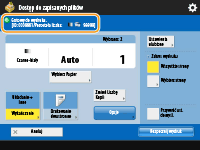
Gdy wybrano różne typy plików (np. PDF i JPEG) jednocześnie, można ustawić/zmienić tylko poniższe funkcje.
Kolor
Wybierz papier
Drukowanie dwustronne
Zmień Liczbę Kopii
|
/b_in_btn_C0003_29.gif)